MacBook Air/Proを工場出荷する方法
工場出荷時のMacBookをリセットする前に、これらの重要な手順でデータを保護します。システムのバックアップ、すべてのアカウントからサインアウト、クリアタッチバーデータ、関連デバイスからMacを削除し、NVRAMをリセットします。
なぜ工場出荷時のリセットなのですか? リセットは、MACパフォーマンスの問題を解決し、デバイスを販売またはギフトする前にデータを保護し、永続的な凍結問題の最後の手段です。 メソッド1:消去アシスタント(Macos Monterey以降)を使用消去アシスタントは、すべてのデータ、アカウント、および設定を削除します
アクセス
システム設定- 、次に
- general。を選択します 転送またはリセット を選択してから、すべてのコンテンツと設定を消去します
- 。 管理者とiCloudパスワードを入力します(プロンプトが表示された場合) すべてのコンテンツと設定を消去してください Macはセットアップ画面に再起動します
メソッド2:ディスクユーティリティ(すべてのmacOSバージョン)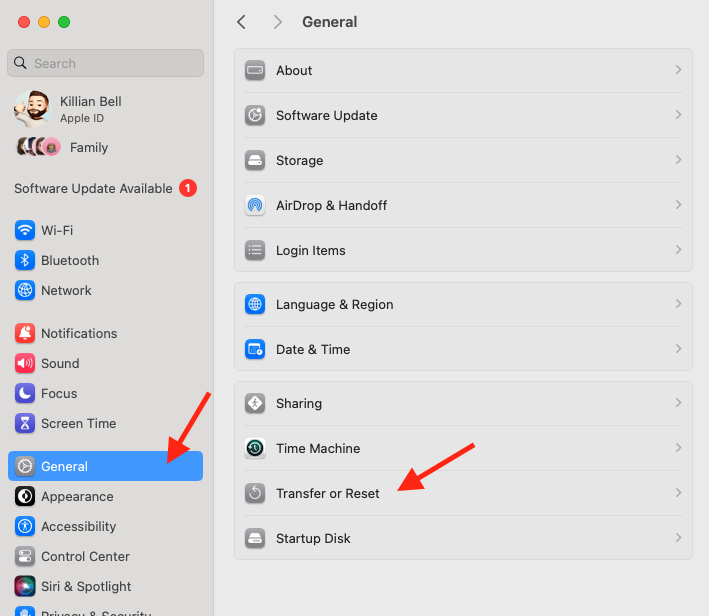
 の使用
の使用
 この方法では、再販またはギフトに最適な徹底的なデータ保護を提供します。
この方法では、再販またはギフトに最適な徹底的なデータ保護を提供します。

 2.1リカバリモードへの起動:
2.1リカバリモードへの起動:
Apple T2セキュリティチップを備えたIntel Mac:Option Command r(最新のmacos)、
オプションシフトコマンドr(更新付きの元のmacos)、または
command r(現在のmacos)(現在のmacos)を備えたIntel Mac macos
。- を再インストールすることを選択します
-
-
Apple T2セキュリティチップなしのIntel Mac:
- Restart、HoldCommand r。 ディスクユーティリティを選択。







- Apple Silicon/M1 MACS:
- シャットダウンして、「スタートアップオプションの読み込み」が表示されるまで電源ボタンを押し続けます。 オプションを選択します。 macos 。を再インストールすることを選択します
ディスクユーティリティを使用して、ハードドライブを消去します。

 2.2マックハードドライブをワイプ:
2.2マックハードドライブをワイプ:view>を選択しますすべてのデバイスを表示し、ドライブを選択し、[> erase をクリックし、GUIDパーティションマップを選択し、フォーマット(APFS推奨)を選択し、ドライブに名前を付け、orase をクリックします。 利用可能な場合は、強化されたデータワイピングのためにセキュリティオプションを利用してください。
2.3回復モードでmacOS:
macos を再インストールするには、
を再インストールするには、を再インストールします。プロンプトに従ってください。 リセットする前に、クリーンアップソフトウェアを使用して不要なファイルとセキュリティを追加するための機密データを削除することを検討してください。
以上がMacBook Air/Proを工場出荷する方法の詳細内容です。詳細については、PHP 中国語 Web サイトの他の関連記事を参照してください。

ホットAIツール

Undresser.AI Undress
リアルなヌード写真を作成する AI 搭載アプリ

AI Clothes Remover
写真から衣服を削除するオンライン AI ツール。

Undress AI Tool
脱衣画像を無料で

Clothoff.io
AI衣類リムーバー

Video Face Swap
完全無料の AI 顔交換ツールを使用して、あらゆるビデオの顔を簡単に交換できます。

人気の記事

ホットツール

メモ帳++7.3.1
使いやすく無料のコードエディター

SublimeText3 中国語版
中国語版、とても使いやすい

ゼンドスタジオ 13.0.1
強力な PHP 統合開発環境

ドリームウィーバー CS6
ビジュアル Web 開発ツール

SublimeText3 Mac版
神レベルのコード編集ソフト(SublimeText3)

ホットトピック
 7870
7870
 15
15
 1649
1649
 14
14
 1407
1407
 52
52
 1301
1301
 25
25
 1244
1244
 29
29
 Apple WatchのSpotify:2025年にそれを使用する方法
Apr 04, 2025 am 09:55 AM
Apple WatchのSpotify:2025年にそれを使用する方法
Apr 04, 2025 am 09:55 AM
Appleデバイスの相互接続されたエコシステムのサポートにより、Appleデバイスの管理と同期は簡単になりました。 Apple WatchでMacのロックを解除しますか?単純! (このロック解除方法をまだ設定していない場合は、本当に試してみてください。非常に時間を節約します)。 iPhoneを使用せずにApple Watchで支払うことはできますか? Appleは簡単に処理できます!今日は、SpotifyプレイリストをApple Watchにダウンロードし、iPhoneなしでプレイする方法に焦点を当てます。ネタバレ:これは可能です。 Apple WatchでSpotifyの使用方法:簡単な概要 重要な問題とその解決策に直接飛び込みましょう。このフォームがあなたを助けるなら、それは素晴らしいでしょう!あなたが
 「画面が観察されている」エラーを取り除く方法
Apr 05, 2025 am 10:19 AM
「画面が観察されている」エラーを取り除く方法
Apr 05, 2025 am 10:19 AM
「画面が監視されている」というメッセージが表示されたとき、最初に考えるのは、誰かがコンピューターにハッキングすることです。しかし、それは常にそうではありません。心配する必要がある問題があるかどうかを調べてみましょう。 Macを保護します SetAppを使用すると、コンピューターを保護するツールを選択することを心配する必要はありません。 SetAppで独自のプライバシーとセキュリティソフトウェアのスイートをすばやく形成できます。 無料トライアルセキュリティテスト「あなたの画面は監視されている」とはどういう意味ですか? 「画面が監視されている」と表示されるMacロック画面メッセージがある理由はたくさんあります。 画面を他の人と共有しています 画面を録音しています あなたはエアプレイを使用しています 画面にアクセスしようとするアプリを使用しています あなたのコンピュータは悪に感染しています
 電子メールは同期していませんか? Macでメールアプリを更新する方法
Apr 04, 2025 am 09:45 AM
電子メールは同期していませんか? Macでメールアプリを更新する方法
Apr 04, 2025 am 09:45 AM
Mac Mailの同期は失敗しましたか?簡単な解決策! 多くのMacユーザーは、シンプルで便利なため、付属のメールアプリに依存しています。しかし、信頼できるソフトウェアでさえ問題を抱える可能性があります。最も一般的な問題の1つは、メールを同期できないため、最近のメールが表示されないことです。 この記事では、電子メールの同期の問題を案内し、そのような問題を防ぐためのいくつかの実用的なヒントを提供します。 Macでメールアプリを更新する方法 操作手順 エンベロープアイコンをクリックします メールアプリを開く> [表示]> [タブバーの表示]> [エンベロープアイコン]をクリックして更新します。 ショートカットキーまたはメニューオプションを使用します ShiftコマンドNを押すか、メールアプリを開きます
 Sequoiaに更新した後、Macの実行を遅く修正します
Apr 14, 2025 am 09:30 AM
Sequoiaに更新した後、Macの実行を遅く修正します
Apr 14, 2025 am 09:30 AM
最新のMacOSにアップグレードした後、Macは遅くなりますか?心配しないでください、あなたは一人ではありません!この記事では、MacOS Sequoiaにアップグレードした後、遅いMacランニングの問題を解決した私の経験を共有します。アップグレード後、音声ノートの録音や転写やトレイルマップ計画機能の改善など、新しい機能を体験するのが待ちきれません。しかし、インストール後、私のMacはゆっくりと実行され始めました。 Macosの更新後に実行されるスローマックの原因とソリューション これが私の経験の私の要約です。MacOSSequoiaの更新後の遅いMacが実行されるという問題を解決するのに役立つことを願っています。 問題の原因 解決 パフォーマンスの問題 Novabeを使用します
 Windowserver Mac CPUの使用を減らす方法
Apr 16, 2025 pm 12:07 PM
Windowserver Mac CPUの使用を減らす方法
Apr 16, 2025 pm 12:07 PM
MacOS Windowserver:CPUの使用量とソリューションの高い理解 WindowserverがMacで重要なCPUリソースを消費していることに気づきましたか? このプロセスは、Macのグラフィカルインターフェイスにとって非常に重要であり、画面に表示されるすべてをレンダリングします。 高c













 2.2マックハードドライブをワイプ:
2.2マックハードドライブをワイプ: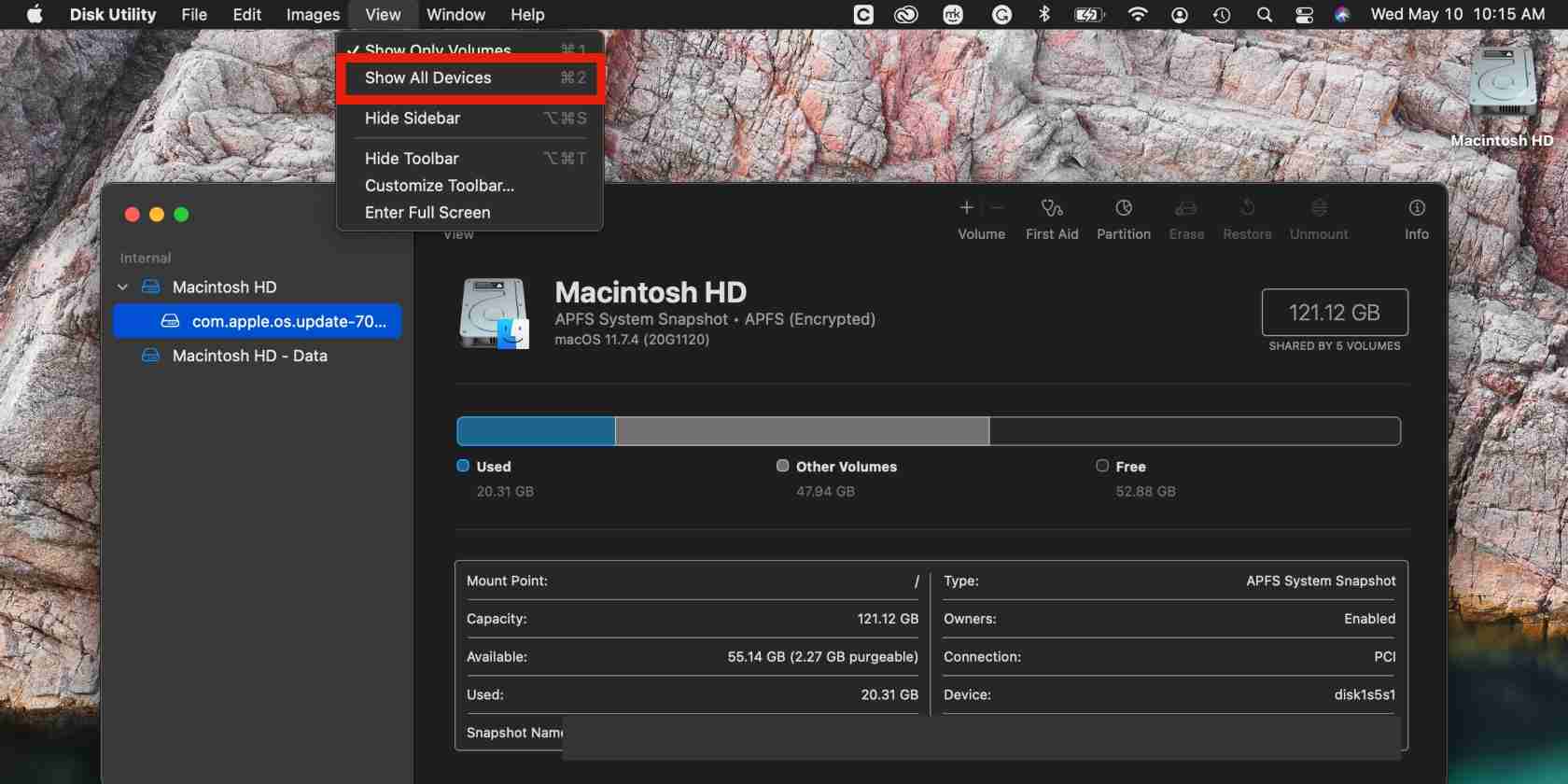 を再インストールするには、
を再インストールするには、


